Warning: Undefined array key 1 in /home/clients/1b5563e54ec9ebb7c62f82bb22e088b4/web/wiki/lib/plugins/note/syntax.php on line 103
Table of Contents
Création du package
Décompressions
Il faut tout d'abord décompresser le contenu du répertoire ..\50152942_2.ZIP\BD_NW_7.0_Presentation_7.70_Comp._1_\PRES1\GUI\Windows\Win32 dans ..\Client_SAP\Win32, puis renommez le répertoire en ClientSAP.

Décompressez également le répertoire répertoire ..\50152942_2.ZIP\BD_NW_7.0_Presentation_7.70_Comp._1_\PRES1\DOCU dans ..\Client_SAP\DOCU
Fichiers additionnels
Créez le sous-répertoire CustomerFiles et copiez dans ce dernier les fichiers suivants:
- win64sso.zip\win64sso\gx64krb5.dll
- win32sso.zip\win32sso\gsskrb5.dll
- MicrosoftEdgeWebView2RuntimeInstallerX64.exe

Création du package
Exécutez le programme ..\Client_SAP\ClientSAP\Setup\NwSapSetupAdmin.exe
Dans la partie de gauche du programme, la liste des produits disponibles s'affiche. Nous allons ajouter les produits manquants et mettre à jour ceux existants.

Mise à jour des produits
Nous allons ici mettre à jour les produits déjà existants, à savoir:
- SAP GUI for Windows 7.70 → gui770_05_1-70004692.exe (SP5 HotFix 1)
- SNC Client Encryption → SNCCLNTCRYPT00_3-80002731.EXE (SP3)
- SAP Setup → SAPSETUP90P2SP00P_107-20008539.EXE (Version 107)
Le gros fichier .ZIP (CORE) n'est mis à jour qu'une à deux fois par année. Toutes les évolutions sont dans des patches à intégrer ultérieurement.
Il faudra répéter les opérations suivantes pour chaque produit à mettre à jour. SAP Setup n'est pas visible dans les produits, mais c'est l'installeur SAP.
| Step | Description | Copie écran |
|---|---|---|
| 1 | Cliquer sur le bouton Patch Server |  |
| 2 | Valider la fenêtre qui vient à l'écran |  |
| 3 | Sélectionner l'exécutable [1] puis pressez le bouton Next [2] |  |
| 4 | Patientez pendant la validation du patch |  |
| 5 | Validez la fenêtre en cliquant sur Next |  |
| 6 | Patientez pendant l'installation du patch |  |
| 7 | Laissez la case [x] Start the SAP Installation Server Administration Tool cochée et pressez le bouton Close |  |
Ajout d'un nouveau produit
Nous allons ici ajouter de nouveaux produits, à savoir:
- SAP BW ODBO DRIVER 64BIT → BWODBO64SP03_0-80003631.EXE
- ECL VIEWER → ECL10SP16_0-70001814.EXE
- SAPSCRIPT LEGACY TEXT EDITOR → SCRLTESP77000_0-70006481.EXE
Il faudra répéter les opérations suivantes pour chaque produit à installer.
| Step | Description | Copie écran |
|---|---|---|
| 1 | Décompresser le fichier avec la commande BWODBO64SP03_0-80003631.EXE /X=g:\Client_SAP\Sources\BWODBO64SP03_0-80003631. Adapter le répertorie de destination selon votre configuration | |
| 2 | Cliquez sur le bouton Import Product |  |
| 3 | Validez la fenêtre en pressant le bouton Next |  |
| 4 | Sélectionnez le répertoire setup du produit à installer puis pressez le bouton Next |  |
| 5 | Patientez durant le processus d'import |  |
| 6 | Validez la fenêtre en pressant le bouton Close | 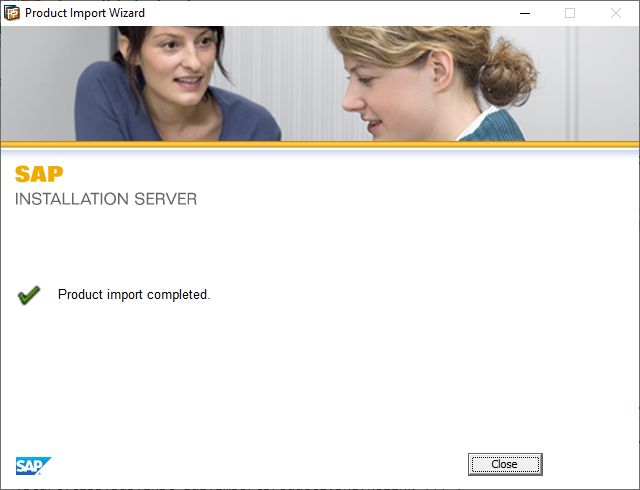 |
Création du package
Nous allons maintenant procéder à la création du package, avec une configuration par défaut.
| Step | Description | Copie écran | |
|---|---|---|---|
| 1 | Cliquer sur le bouton New Package |  | |
| 2 | Vaidez la fenêtre en cliquant sur le bouton Next |  | |
| 3 | Sélectionnez les composants à installer puis pressez le bouton Next |  | |
| 4 | Donnez un nom à votre package. puis pressez le bouton Next |  | |
| 5 | Sélectionnez un nom de package. Ce nom sera utilisé en ligne de commande, évitez les espaces puis pressez le bouton Next |  | |
| 6 | Validez la fenêtre en pressant le bouton Close |  |
Quelques remarques sur le choix des produits fait
- Uniquement SAP Logon Pad sera installé, pas le SAP Logon. Pour connaître la différence entre ces deux programmes, voir la page https://www.ledman.tech/wiki/doku.php?id=start:tips:sap:apps
- L'aide du SAP GUI ne sera pas installée en local, l'aide en ligne sur le site http://help.sap.com sera utilisée.
